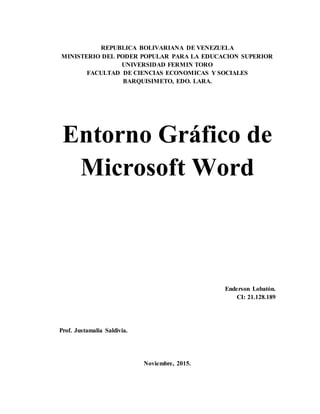
entorno gráfico de word
- 1. REPUBLICA BOLIVARIANA DE VENEZUELA MINISTERIO DEL PODER POPULAR PARA LA EDUCACION SUPERIOR UNIVERSIDAD FERMIN TORO FACULTAD DE CIENCIAS ECONOMICAS Y SOCIALES BARQUISIMETO, EDO. LARA. Entorno Gráfico de Microsoft Word Enderson Lobatón. CI: 21.128.189 Prof. Justamalia Saldivia. Noviembre, 2015.
- 2. Entorno Gráfico de Microsoft Word Botón de Office: está ubicado en la esquina superior izquierda de la ventana de Word y abre el menú principal. Barra de título: la barra de título contiene el nombre del documento sobre el que se está trabajando en ese momento. Cuando creas un documento nuevo se le asigna el nombre provisional Documento1, hasta que lo guardes y le des el nombre que quieras. En el extremo de la derecha están los botones para minimizar, restaurar y cerrar. Barra de herramientas de acceso rápido: la Barra de herramientas de acceso rápido está ubicada de forma predeterminada en la parte superior de la ventana y proporciona acceso rápido a herramientas que se utilizan con frecuencia.
- 3. Banda o cinta de opciones: está compuesta por fichas organizadas en escenarios u objetos específicos. Los controles de cada ficha se organizan además en varios grupos. La banda de opciones puede alojar contenido más completo que los menús y barras de herramientas, como botones, galerías y contenido de cuadros de diálogo. Regla: se encuentra en la parte superior de la barra de desplazamiento lateral, al activarlo y al activarlo se muestra como tal. Facilita al usuario verificar las márgenes y posiciones de los objetos del documento. Para desactivarla se vuelve a hacer clic sobre ella. Barras de desplazamiento: las barras de desplazamiento permiten movernos a lo largo y ancho del documento de forma gráfica. La longitud de barra de desplazamiento vertical representa la longitud del documento y el cuadrado pequeño que hay en su interior representa la posición actual del punto de inserción. Barra de estado: es para saber en qué página estamos y cuantas páginas tiene el documento, también nos permite conocer cuantas palabras tiene el documento y en qué idioma estamos trabajando. Zoom: la función de zoom se puede utilizar para acercar la vista del documento o para alejarla y ver un porcentaje mayor de la página a tamaño reducido. Vistas de documento: un documento se puede ver desde diferentes vistas utilizando los botones de presentación. El primer botón es la vista diseño de impresión que permite visualizar la página tal y como se imprimirá, con gráficos, imágenes, encabezados y pies de página, etc.